谷歌浏览器怎么修改搜索引擎?谷歌浏览器是很多年轻人都喜欢的一款电脑软件,你可以在这里使用对应的功能进行问题处理,很多用户在使用谷歌浏览器的时候想将更改搜索引擎进行设置,但很多人都不知道应该如何操作,因此浏览器之家小编特意为你们带来了详细的快速设置谷歌浏览器搜索引擎方法教程,感兴趣的用户可千万不要错过了。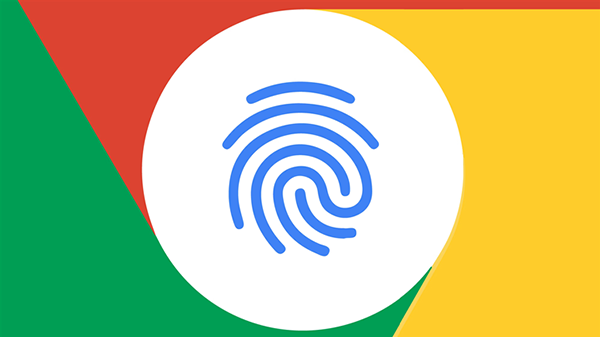
快速设置谷歌浏览器搜索引擎方法教程
1、点击设置
打开浏览器,点击右上角选项,在下拉列表中点击设置。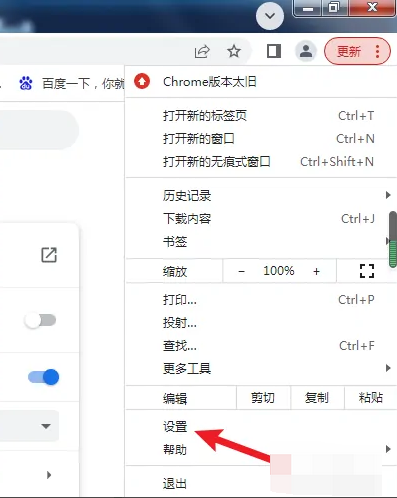
2、点击进入搜索引擎
进入设置界面,点击左侧菜单栏中搜索引擎选项。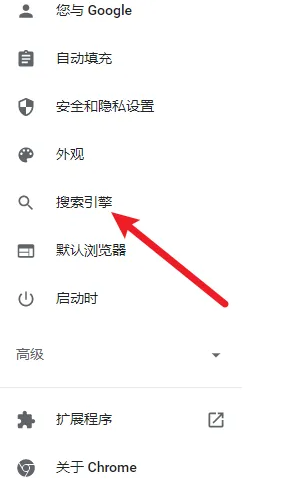
3、选择搜索引擎
在搜索引擎列表中,选择需要修改的搜索引擎。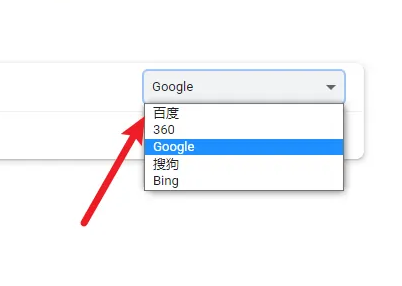
以上就是小编今天为你们带来的关于谷歌浏览器怎么修改搜索引擎-快速设置谷歌浏览器搜索引擎方法教程,想获取更多相关内容可前往浏览器之家。

















